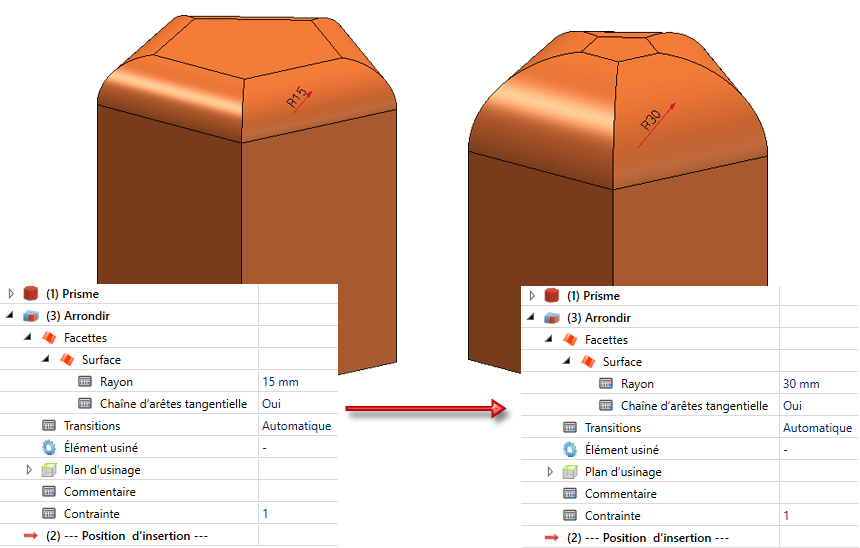Remodélisation des coins
Modifier le rayon d'arrondi
Standard 3D > Usiner > Arrondir > Modifier le rayon 
Cette fonction permet de corriger le rayon d'un arrondi constant.
- Identifiez les deux arêtes de l'arrondi.
- Saisissez le nouveau rayon.
La cotation du rayon et des segments de l'arrondi corrigé sera actualisée en conséquence.
![]() Les rayons des arrondis constants peuvent également être corrigés par un clic droit sur la cote paramétrique correspondante et en sélectionnant la fonction Modifier la cote paramétrique.
Les rayons des arrondis constants peuvent également être corrigés par un clic droit sur la cote paramétrique correspondante et en sélectionnant la fonction Modifier la cote paramétrique.
Modifier le rayon d'arrondi dans les Features
Standard 3D > Usiner > Arrondir > Modifier le rayon d'arrondi dans les Features 
Cette fonction permet de corriger en une seule fois tous les arrondis de l'historique du Feature de l'élément actif.
Après avoir lancé la fonction, la fenêtre de dialogue suivante s'ouvre :
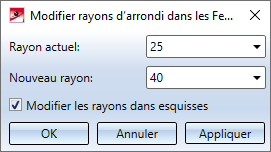
- Saisissez dans le champ Rayon actuel la valeur que vous souhaitez corriger.
- Saisissez le Nouveau rayon.
- Si les valeurs des rayons basées sur les esquisses doivent également être modifiées, cochez alors la case Modifier les rayons dans esquisses. Cela s'applique exemplairement aux éléments de translation ou de rotation, ainsi qu'aux fonctions sous Usiner avec esquisse (découper, percer, etc. basées sur des esquisses).
- Quittez la fenêtre par OK. Les modifications seront corrigées si possible immédiatement. Si aucun rayon avec la valeur indiquée n'est trouvé ou si modifier les rayons n'a pas été possible, apparaît alors sur le bouton OK le symbole
 . En déplaçant le curseur sur le symbole, un message d'erreur apparaît, par exemple :
. En déplaçant le curseur sur le symbole, un message d'erreur apparaît, par exemple :
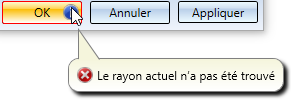
Nota bene :
Les esquisses utilisées pour créer des éléments de translation ou de rotation, ainsi que pour créer les découpages, des perçages, etc. et qui n'ont pas été supprimées après création, ne seront pas modifiées.
Exemple :
L'illustration montre un élément de translation dérivé de l'esquisse surlignée.
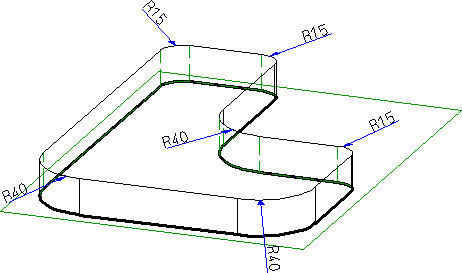
Si vous utilisez ici la fonction Modifier le rayon d'arrondi dans les Features (par ex. le rayon de 40 corrigé par 80), l'esquisse d'origine reste inchangée.
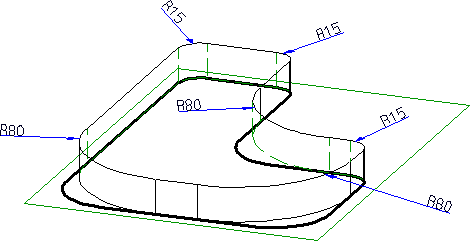
Refaçonnage des coins
Standard 3D > Usiner > Arrondir > Refaçonnage des angles 3D 
Cette fonction permet sur l'élément actif de refaçonner les coins ou les angles où se rencontrent trois arêtes ou trois surfaces de chanfrein, d'arrondi ou d'arrondi polyédrique ou plus.
Identifiez l'angle ou le coin de votre choix.
Le cas échéant, HiCAD vous invite à indiquer la longueur à "ré-arrondir".
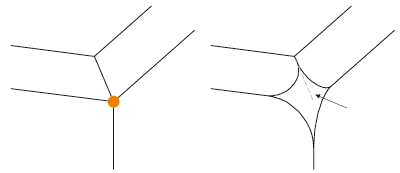
Refaçonnage du coin avec précision de la longueur à ré-arrondir
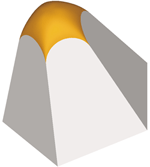
Apex refaçonné

Arrondir et chanfreiner (3D) • Modéliser et modifier un élément (3D)